- Средство просмотра событий Windows 10 играет важную роль в успешной работе вашей ОС.
- Его работа заключается в том, чтобы регистрировать ошибки по мере их появления в ходе повседневного использования для облегчения устранения неполадок и исправления ошибок.
- Хотя это может показаться сверхсложной технической задачей, Windows упростила доступ к этим журналам и отслеживание производительности вашей системы с течением времени.
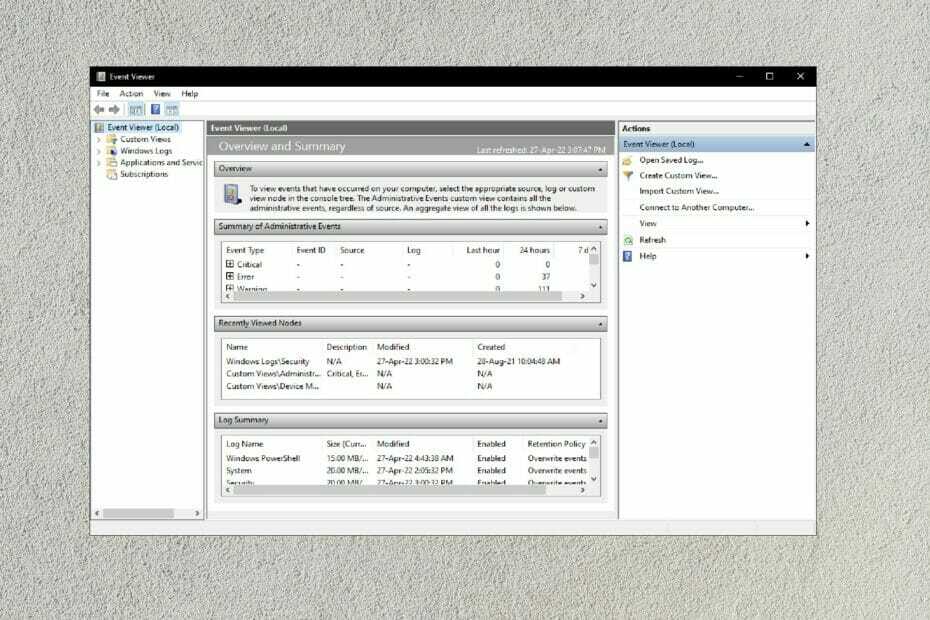
ИксУСТАНОВИТЕ, НАЖИМАЯ НА СКАЧАТЬ ФАЙЛ
Это программное обеспечение исправит распространенные компьютерные ошибки, защитит вас от потери файлов, вредоносного ПО, аппаратного сбоя и оптимизирует ваш компьютер для достижения максимальной производительности. Исправьте проблемы с ПК и удалите вирусы прямо сейчас, выполнив 3 простых шага:
- Скачать инструмент восстановления ПК Restoro который поставляется с запатентованными технологиями (патент доступен здесь).
- Нажмите Начать сканирование чтобы найти проблемы Windows, которые могут вызывать проблемы с ПК.
- Нажмите Починить все для устранения проблем, влияющих на безопасность и производительность вашего компьютера.
- Restoro был скачан пользователем 0 читателей в этом месяце.
Если вы какое-то время используете ОС Windows 10, вы можете столкнуться с проблемами, требующими просмотра средства просмотра событий.
Большинство пользователей Windows впадают в панику, когда получают такие предложения, потому что они предполагают, что доступ к средству просмотра событий предназначен только для высокотехнических специалистов.
Правда, однако, в том, что средство просмотра событий — это легкодоступное приложение, которое поможет вам понять и даже исправить ошибки на вашем компьютере.
Для чего используется средство просмотра событий?
Средство просмотра событий является неотъемлемой частью вашей операционной системы. Он был представлен Microsoft более десяти лет назад.
Он отвечает за регистрацию или документирование проблем, с которыми ваша ОС сталкивается во время своей повседневной работы.
Например, если ваш Сеть внезапно столкнется с проблемами во время работы, средство просмотра событий зарегистрирует ошибку, создав событие журнала, идентификатор события и уровень серьезности.
Некоторая информация, собираемая и предоставляемая средством просмотра событий, включает проблемы, связанные с безопасностью, ошибки приложений, события настройки и проблемы с ОС.
Затем эта информация сохраняется для процесса устранения неполадок и устранения проблем.
Совет эксперта: Некоторые проблемы с ПК трудно решить, особенно когда речь идет о поврежденных репозиториях или отсутствующих файлах Windows. Если у вас возникли проблемы с исправлением ошибки, возможно, ваша система частично сломана. Мы рекомендуем установить Restoro, инструмент, который просканирует вашу машину и определит, в чем проблема.
кликните сюда скачать и начать ремонт.
Windows упростила доступ к Просмотрщик событий и всю информацию о проблемах ОС в любой момент времени.
Как открыть диспетчер событий в Windows 10?
1. Используйте кнопку поиска
- Нажмите на значок поиска в левом нижнем углу диспетчера задач.
- Введите Средство просмотра или Средство просмотра событий.
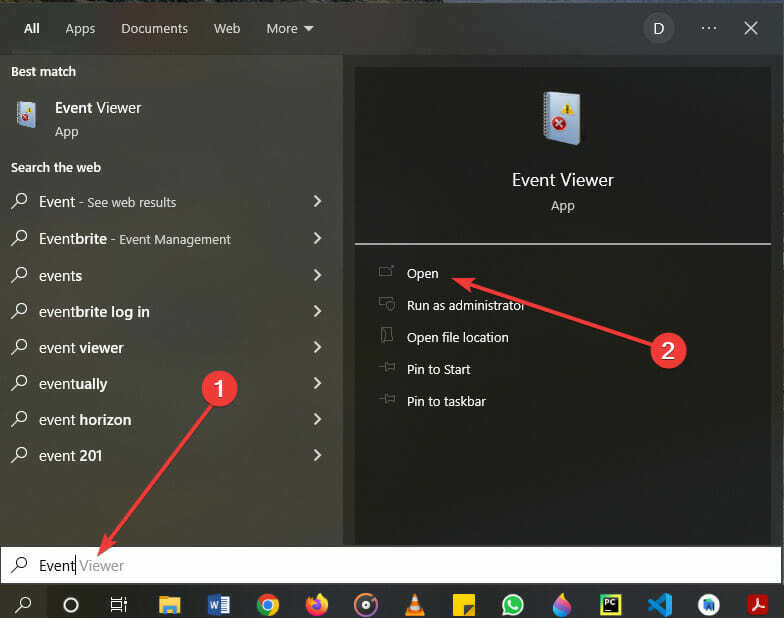
- Нажмите на приложение.
2. Используйте панель управления
- Нажмите на значок поиска в левом нижнем углу диспетчера задач.
- Введите панель управления и выберите приложение панели управления.
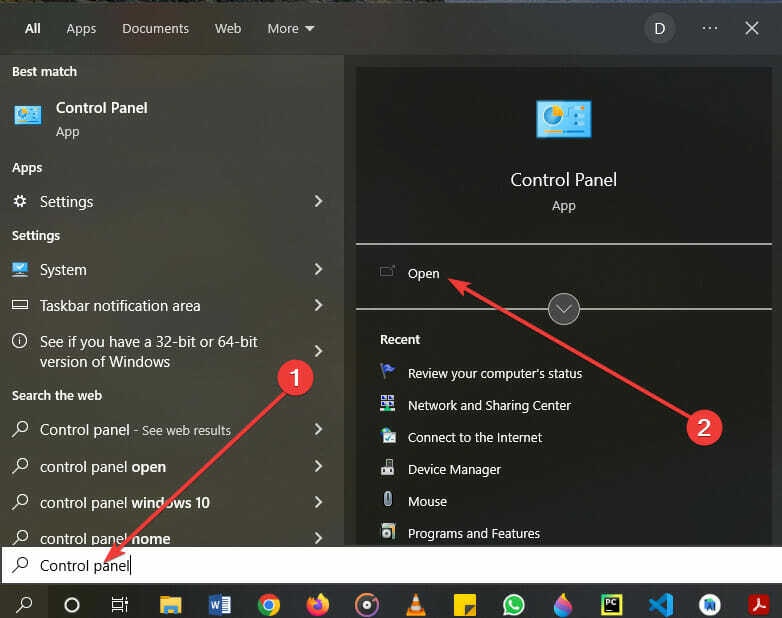
- После открытия нажмите «Система и безопасность».
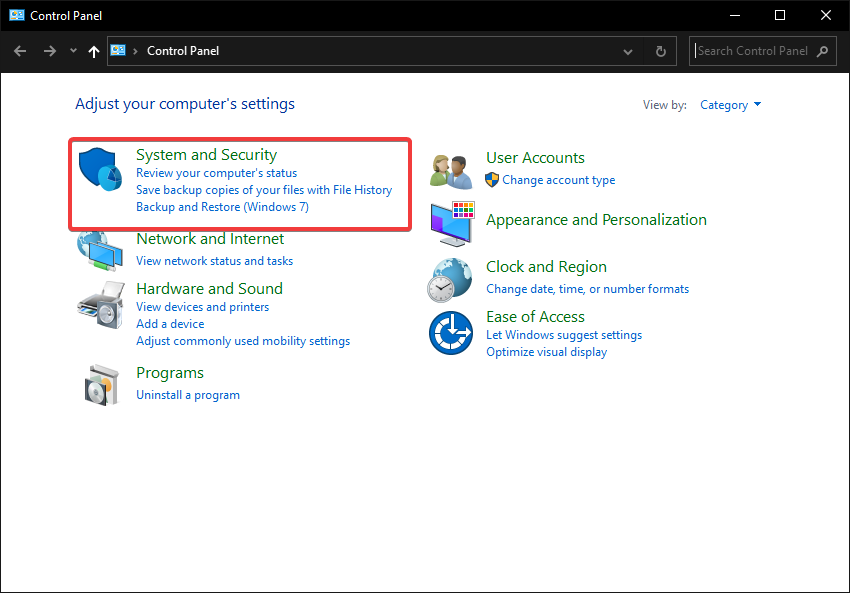
- Внизу нажмите Просмотр журналов событий.
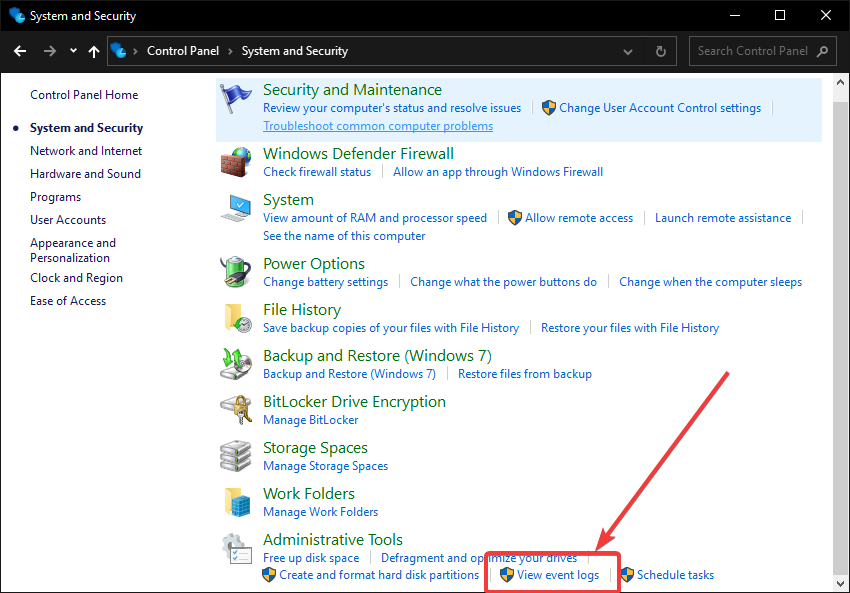
3. Используйте сочетание клавиш
- Нажмите на Окна + Иксклавиши на клавиатуре.
- Нажми на Просмотрщик событий предусмотрен вариант.
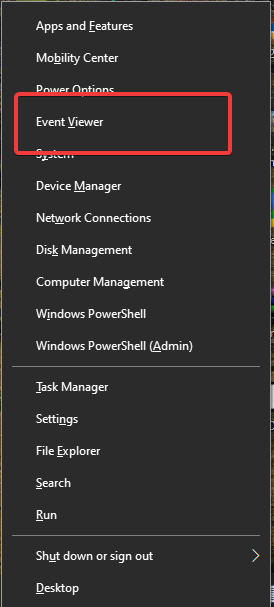
4. Используйте диалоговое окно «Выполнить»
- нажмите Окна + рчтобы открыть окно «Выполнить» на клавиатуре.
- Тип событиеvwr в поле «Выполнить» и нажмите Войти.
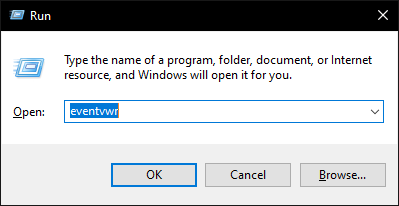
5. Используйте командную строку CMD или Windows PowerShell.
➡ Командная строка
- Нажмите на значок поиска в левом нижнем углу диспетчера задач.
- Введите cmd или команду и откройте приложение.
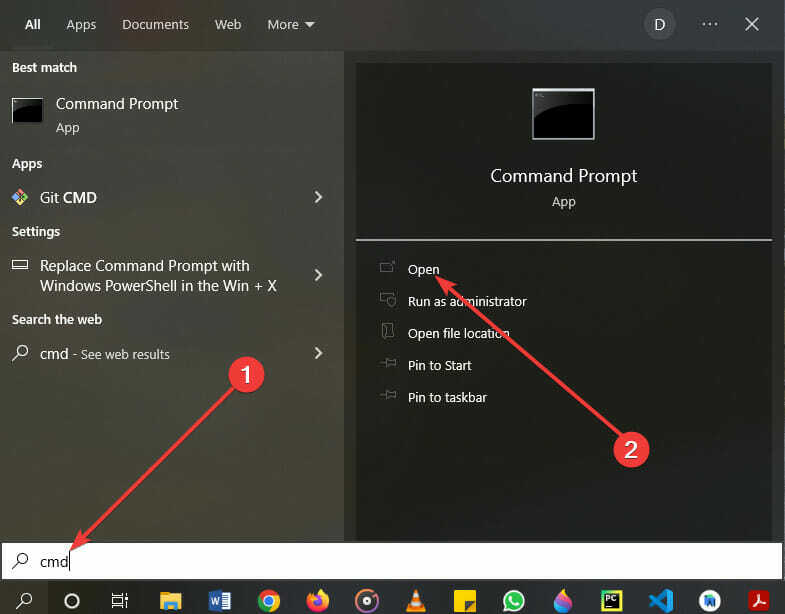
- В командной строке введите eventvwr.
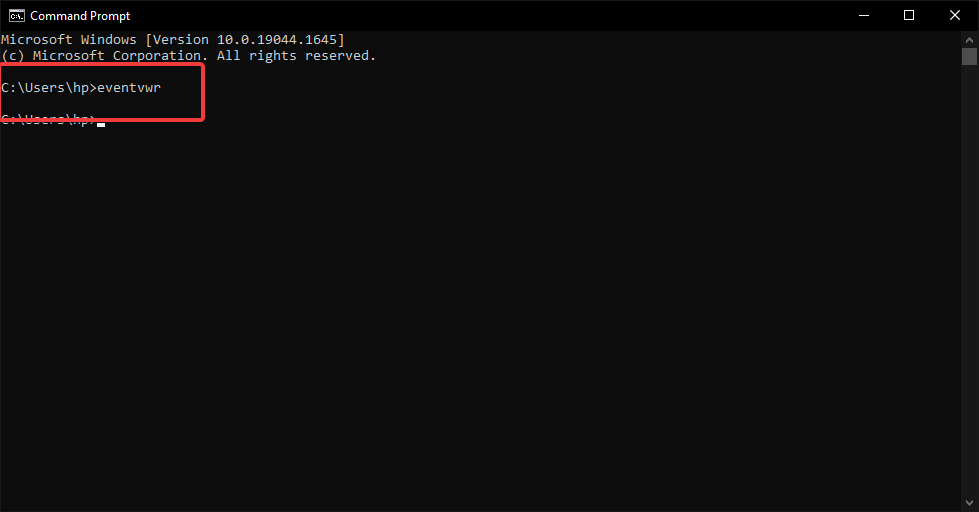
➡ Windows PowerShell
- Нажмите клавиши Windows + X на клавиатуре, чтобы открыть меню Винкс.
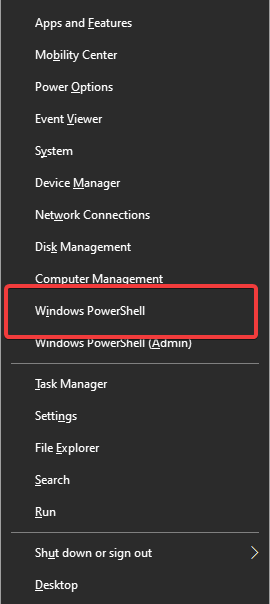
- Выберите параметр PowerShell в меню и введите событиеvwr.
- Настройки одиночной игры Ark не сохраняются: 4 эффективных исправления
- Как исправить ошибку «Конверт недоступен» в DocuSign
6. Используйте Управление компьютером
- Нажмите на значок поиска в левом нижнем углу диспетчера задач.
- Введите управление компьютером и откройте полученное приложение.
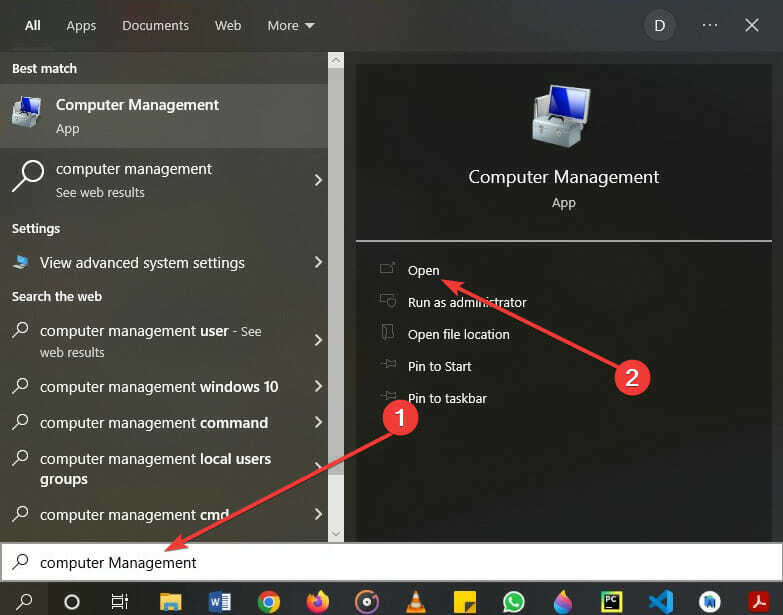
- Вы увидите ссылку «Просмотр событий» в левой части экрана.
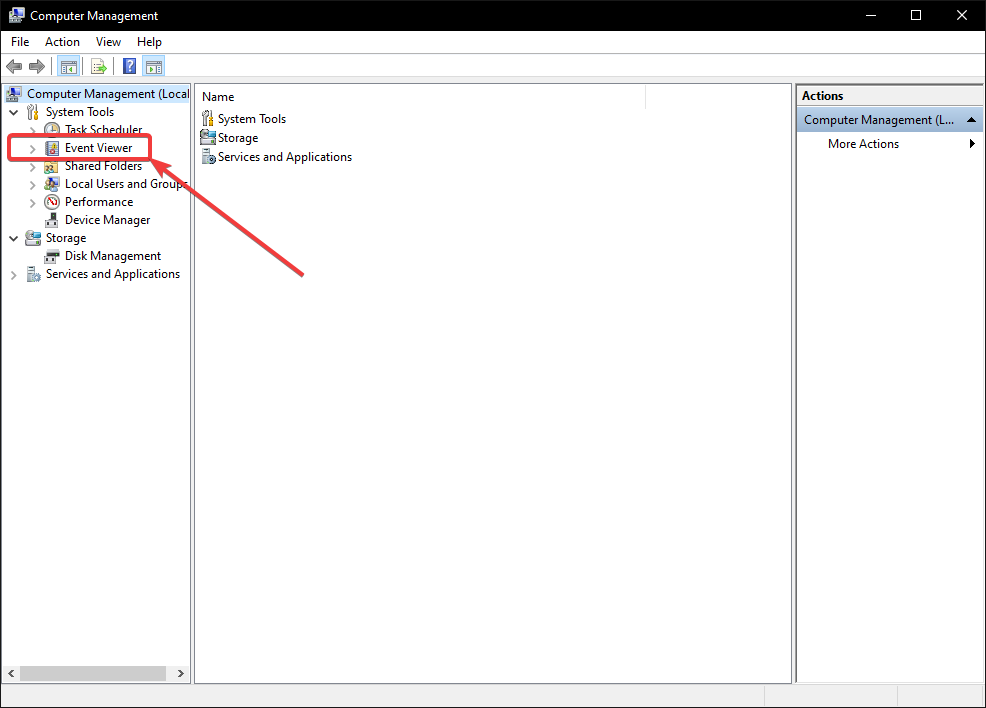
- Нажмите, чтобы получить к нему доступ.
7. Используйте диспетчер задач
- Нажмите на клавиатуре Ctrl + Сдвиг + Escклавиши для открытия диспетчера задач.
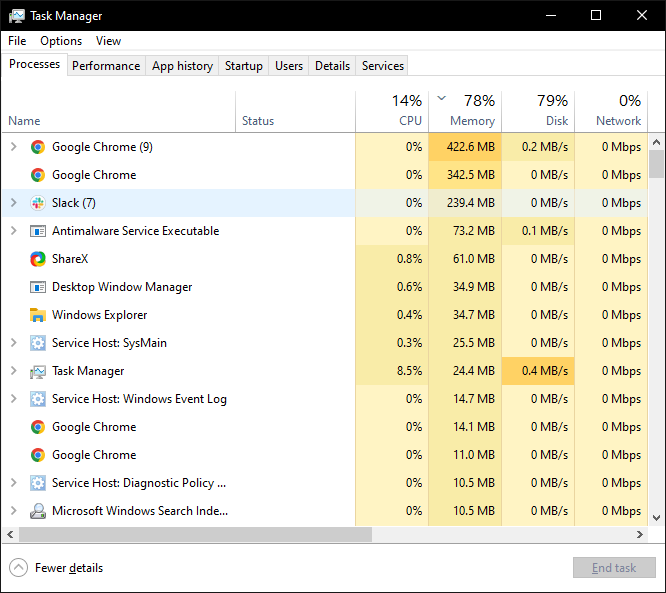
- Нажмите Файл и выберите Запустить новую задачу.
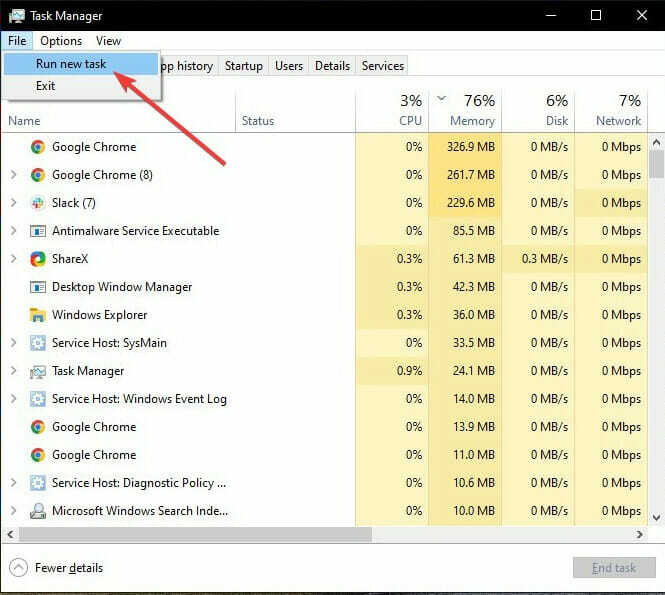
- Тип событиеvwr в открывшемся поле и выберите ХОРОШО.
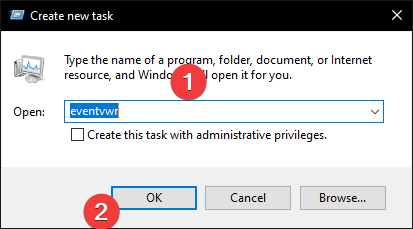
8. Используйте проводник
- Выберите значок проводника на панели задач.
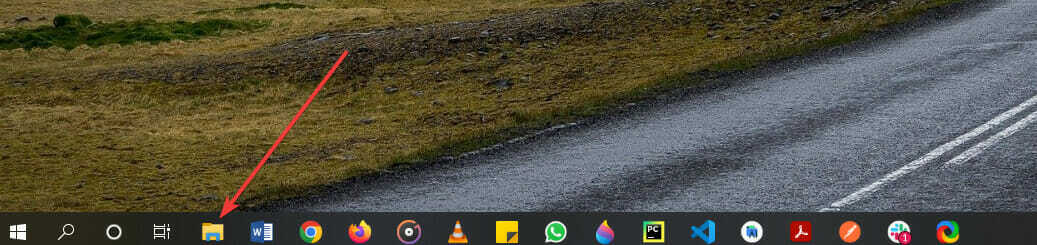
- Если у вас нет этого значка, нажмите клавиши Windows + E на клавиатуре.
- Перейдите на локальный диск (C:).
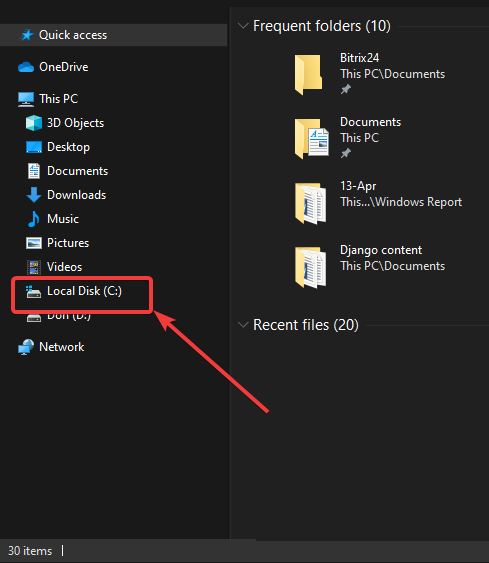
- Затем выберите Windows.
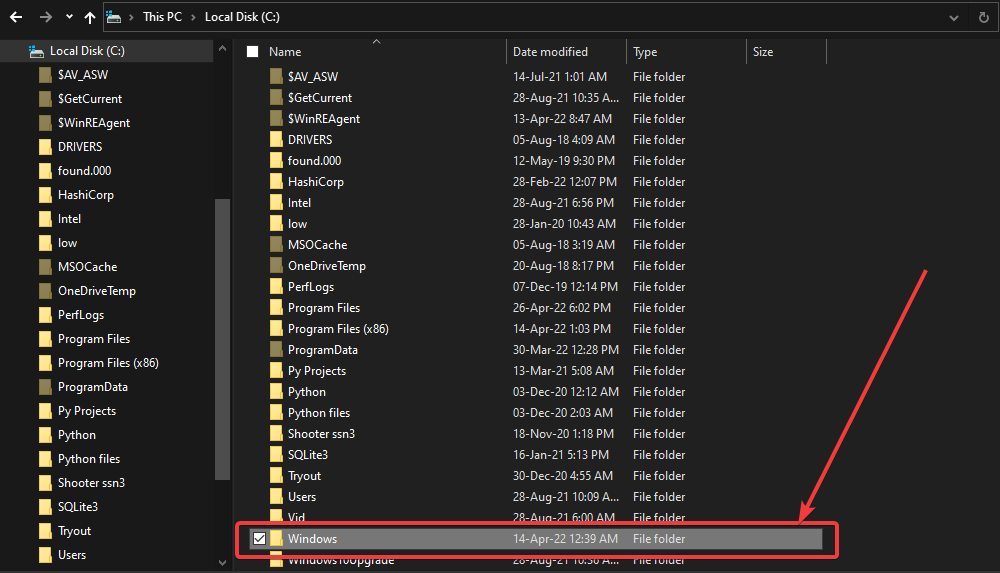
- После открытия найдите папку System32 и откройте ее.
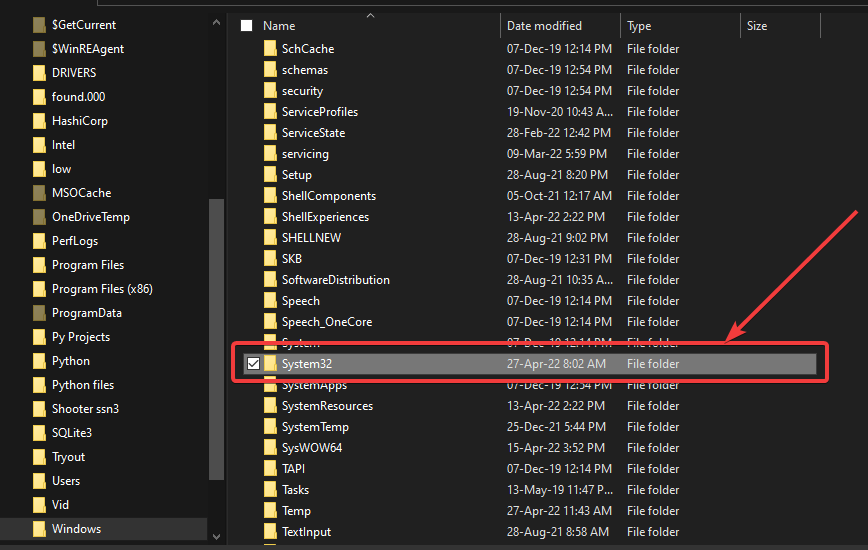
- Прокрутите вниз до файла eventvwr.exe и откройте его.
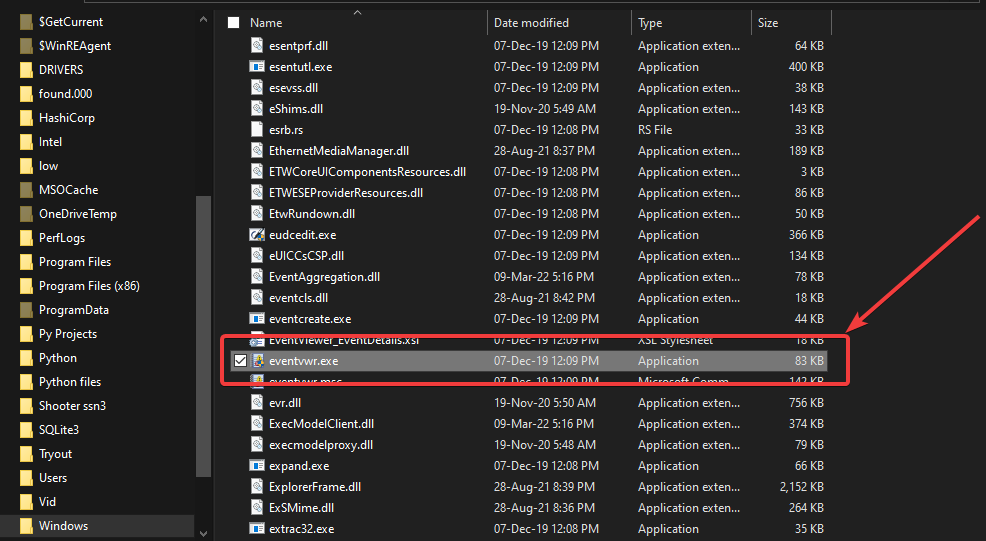
9. Используйте умное меню
- Нажмите кнопку Windows на клавиатуре.
- Вы также можете выбрать значок Windows в нижней левой части экрана.
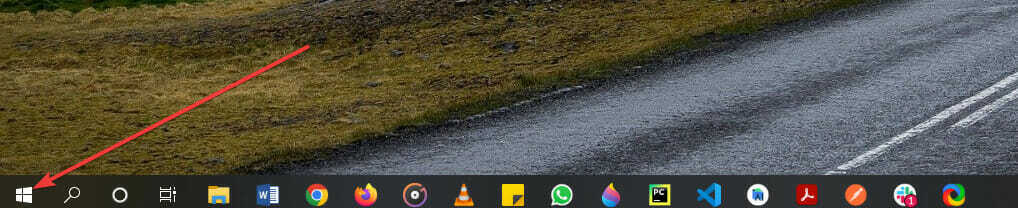
- Прокрутите вниз до раздела «Инструменты администрирования Windows» и нажмите, чтобы открыть.
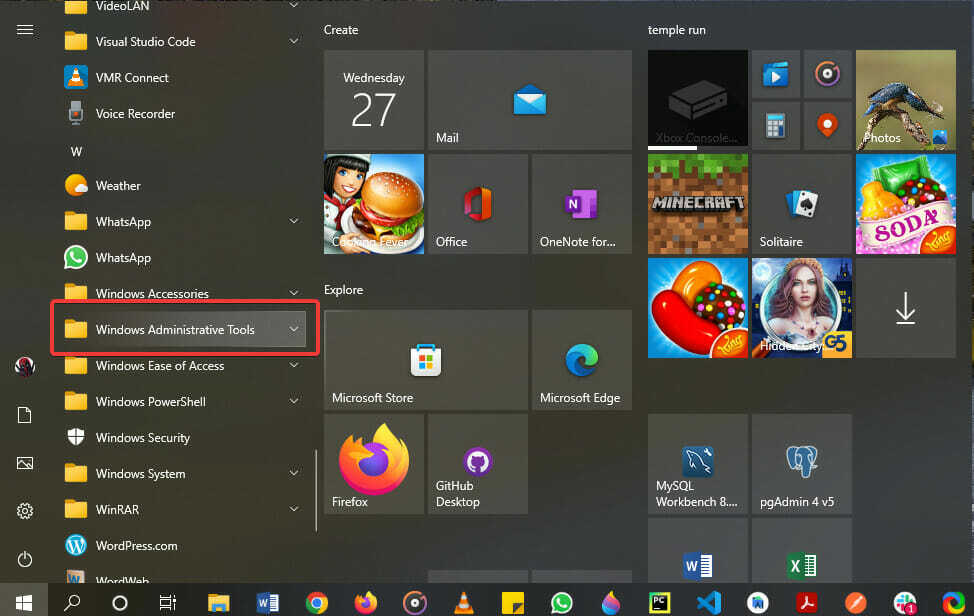
- Выберите приложение просмотра событий из списка.
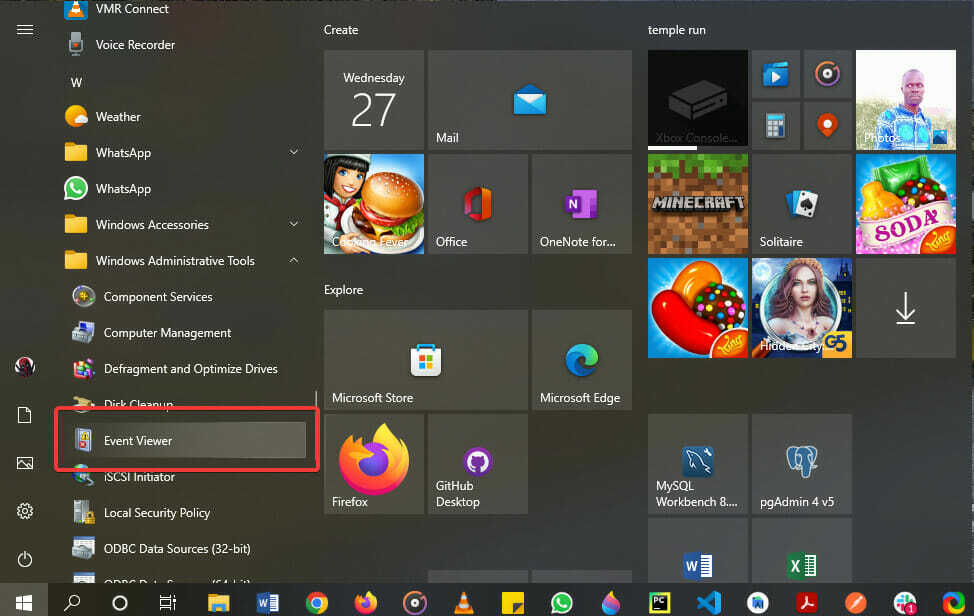
Каковы некоторые распространенные ошибки средства просмотра событий Windows 10?
Как и в других случаях, приложение Even Viewer в Windows 10 имеет некоторые часто встречающиеся проблемы, которые со временем затрагивают пользователей.
Вот некоторые из наиболее частых ошибок:
- Ошибка с кодом события 1000 – Чаще всего эта ошибка возникает из-за некоторых поврежденных системных файлов WRP. Эту ошибку можно устранить, проверив наличие конфликтов программного обеспечения и обновив драйверы.
- Ошибка с кодом события 1001 – Чаще всего вызвано различными проблемами, включая, помимо прочего, чрезмерное использование системных ресурсов и повреждение системных файлов.
- Ошибка с кодом события 6008 – Может быть вызвано различными причинами, в том числе отсутствием обновлений драйверов.
- Идентификатор события 455 Esent ошибка - Обычно появляется из-за отсутствия каталогов, которые требуются Windows 10 для создания файлов журнала.
Внимательное следование приведенным выше руководствам гарантирует, что никакие другие проблемы не будут беспокоить вашу систему, поэтому обязательно просмотрите решения одно за другим.
Помог ли какой-либо из наших методов найти расположение журнала событий Windows?
Если вы хотите поработать с более продвинутым инструментом, чем стандартный, предоставляемый вашей ОС, подумайте о том, чтобы пройти через эти просмотрщики журнала событий.
Наконец, сообщите нам в разделе комментариев, если вы знаете какой-либо другой способ доступа к средству просмотра событий в Windows 10.
 Все еще есть проблемы?Исправьте их с помощью этого инструмента:
Все еще есть проблемы?Исправьте их с помощью этого инструмента:
- Загрузите этот инструмент для восстановления ПК получил рейтинг «Отлично» на TrustPilot.com (загрузка начинается на этой странице).
- Нажмите Начать сканирование чтобы найти проблемы Windows, которые могут вызывать проблемы с ПК.
- Нажмите Починить все для устранения проблем с запатентованными технологиями (Эксклюзивная скидка для наших читателей).
Restoro был скачан пользователем 0 читателей в этом месяце.


